ORCAでは標準機能としてオンライン返戻の仕組みが搭載されています。
処理の流れはレセプト新規作成(個別作成)から請求管理での修正という「月遅れ」の処理と同じになります。
「月遅れ」ではやらないが「返戻」でやらねばならない事は次の①②③となります。これにより、月遅れのデータと同様に今月分のデータとしてオンライン請求に含めて請求出来ます。
オンライン請求を行ったが、「取下げ」を行いたい場合はオンライン請求でのレセプト取下げ方法を実施する事で返戻データとする事が出来ます。
①オンライン請求システムから返戻データもしくは再審査データをダウンロード
これらのデータは次月にはダウンロード出来なくなる為に必ずダウンロードしてください。
返戻データは5日から月末までダウンロード可能ですが、次月の5日から月末までの期間には新しい次月の返戻データとなる為に古い返戻データはダウンロード出来なくなります。ただし、ダウンロードさえしておけば診療報酬請求権の時効までオンラインでの請求が可能となります。またダウンロードし忘れた場合は紙返戻となります。
支払基金と国保連合会の両方について、それぞれで当月分(医科)と再審査分(医科)の両方からダウンロードを行う。
ダウンロードする場所を決めておくのが基本です。ダウンロードするファイル名は毎回同じなので日付のフォルダーを作っておくのが良いかもしれません。
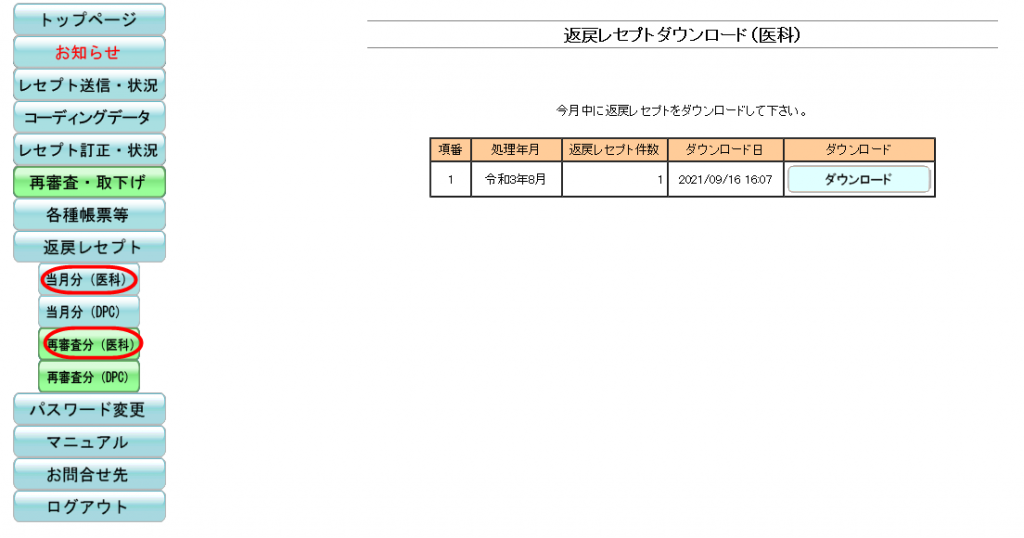
②返戻データの日レセへのデータ取込
ダウンロードした返戻データRECEIPT.HENもしくは再審査データRECEIPT.SAHを日レセに取り込むのが以下の手順となります。
②-1 44「総括表・公費請求書」画面のデータ取込ボタンを押下
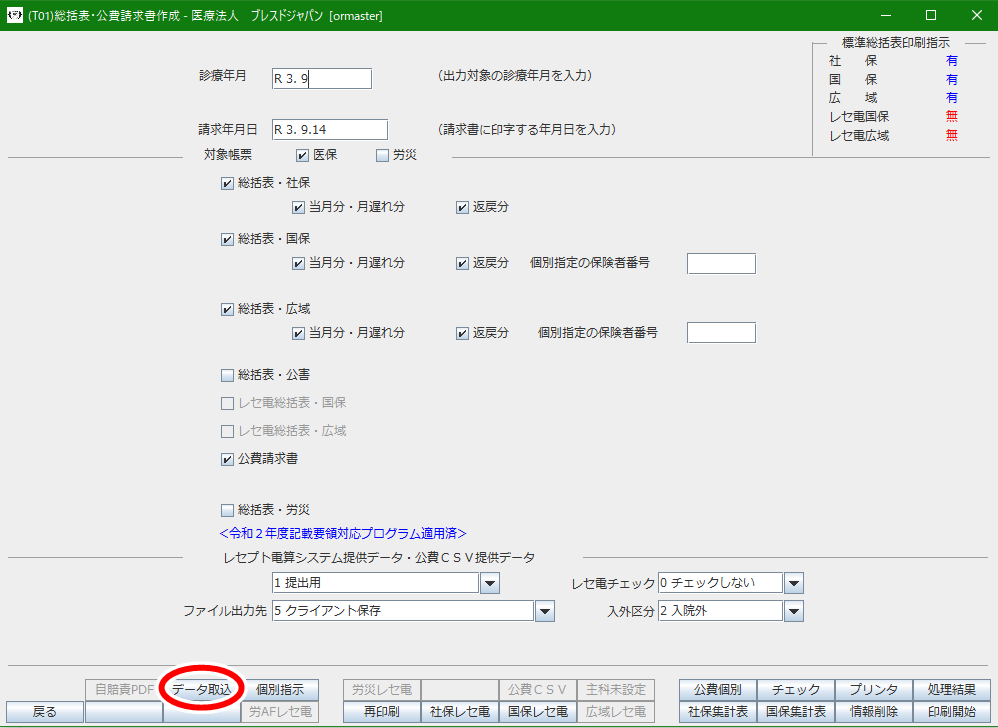
②-2 フォルダーマークでダウンロードしたファイルを選択
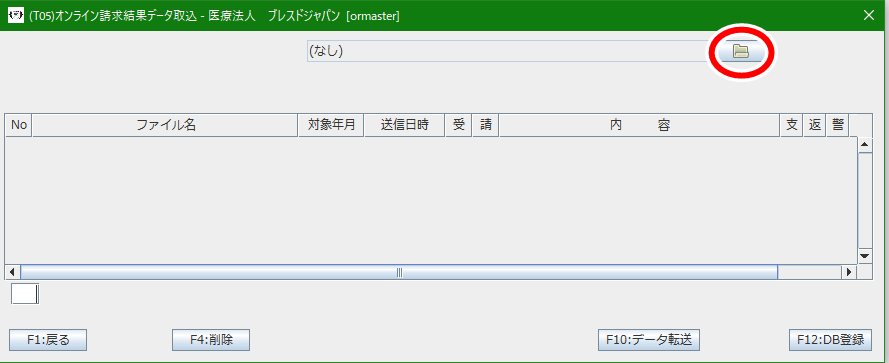
②-3 選択されたファイルのデータ転送
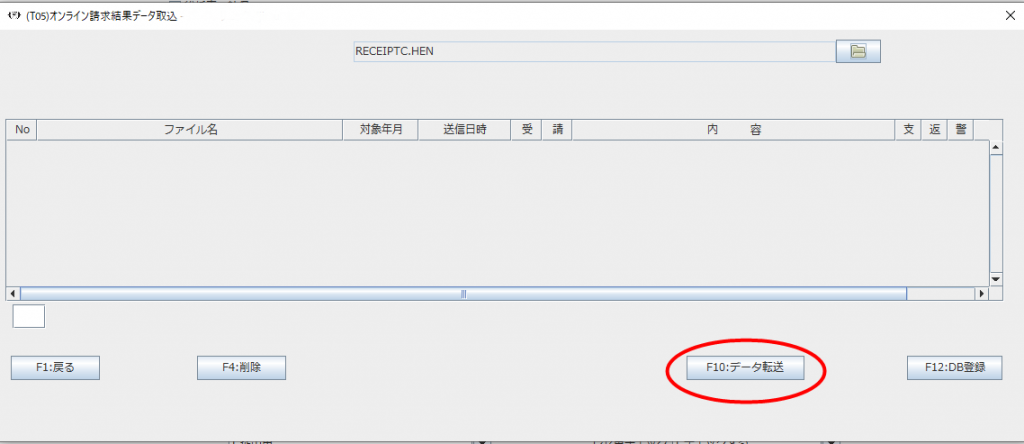
②-4 データ転送されたファイルの№を選択してDB登録
このDB登録を行うと43「請求管理」の画面で診療年月と患者番号を入力して該当ページを見た時に右上画面で赤文字で「返戻データあり」と表示されます。これは個別作成でレセプトを作り直しても消える事はありません。
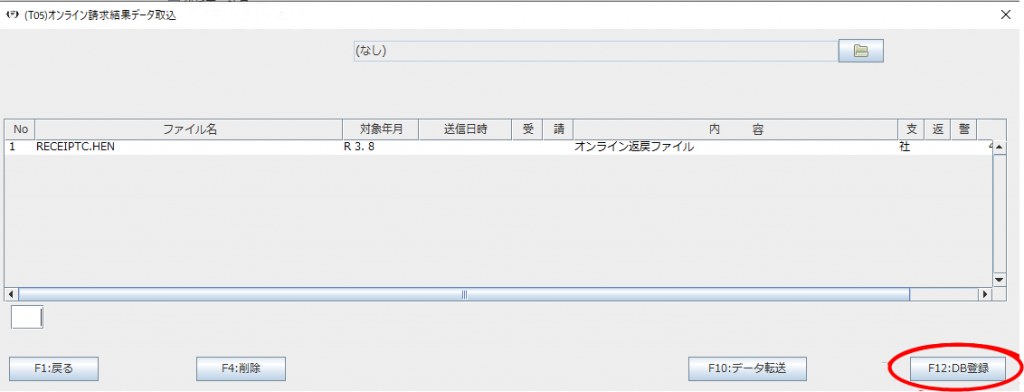
③請求管理データの更新
43「請求管理」で②-4でDB登録したデータを診療年月と患者番号で呼び出して、返戻年月と返戻アリのチェックボックスにチェックを入れます。下記の画面ではチェックが入っていませんが、チェックを入れると表示が赤になって返戻有の表示に変わります。これを更新する事で「月後れデータ」と同様にレセ電データ作成が可能になります。
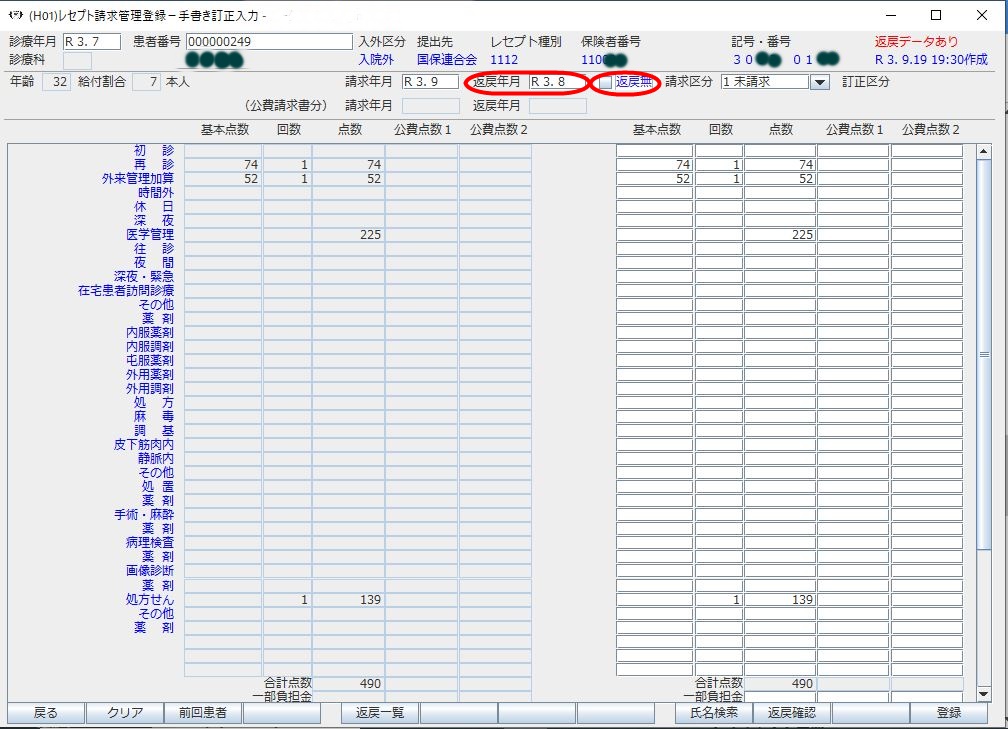
②の返戻データもしくは再審査データを日レセに取り込む事で診療年月と患者IDで表示されるデータは上図の右上に赤文字で返戻データありと表示されます。返戻は必ず右上に赤文字で返戻データありと表示されるデータのみに行う事が出来ます。
④レセ電ビューアで作成したデータの確認
レセプトデータの作成では対象月のデータを一括で作成する事も出来ますし、個別でのレセプトデータ作成も出来ます。何方で作成しても構いませんが、作成したレセプトのデータ内容を確認したい場合にはレセ電ビューアを用いて行います。レセ電ビューアは①でダウンロードした返戻データRECEIPT.HENもしくは再審査データRECEIPT.SAHそのものの確認にも使えます。送信されるレセプトデータはダウンロードした内容と修正した内容の二重構造になっているのがレセ電ビューアで確認できます。
追記
①で書いたデータがダウンロード出来なくなる問題は2022年1月時点で改善されたようです。ダウンロードしていない場合には未ダウンロードと表示されて、オンライン請求の回線が接続されれば何時でもダウンロード出来るようになったようです。
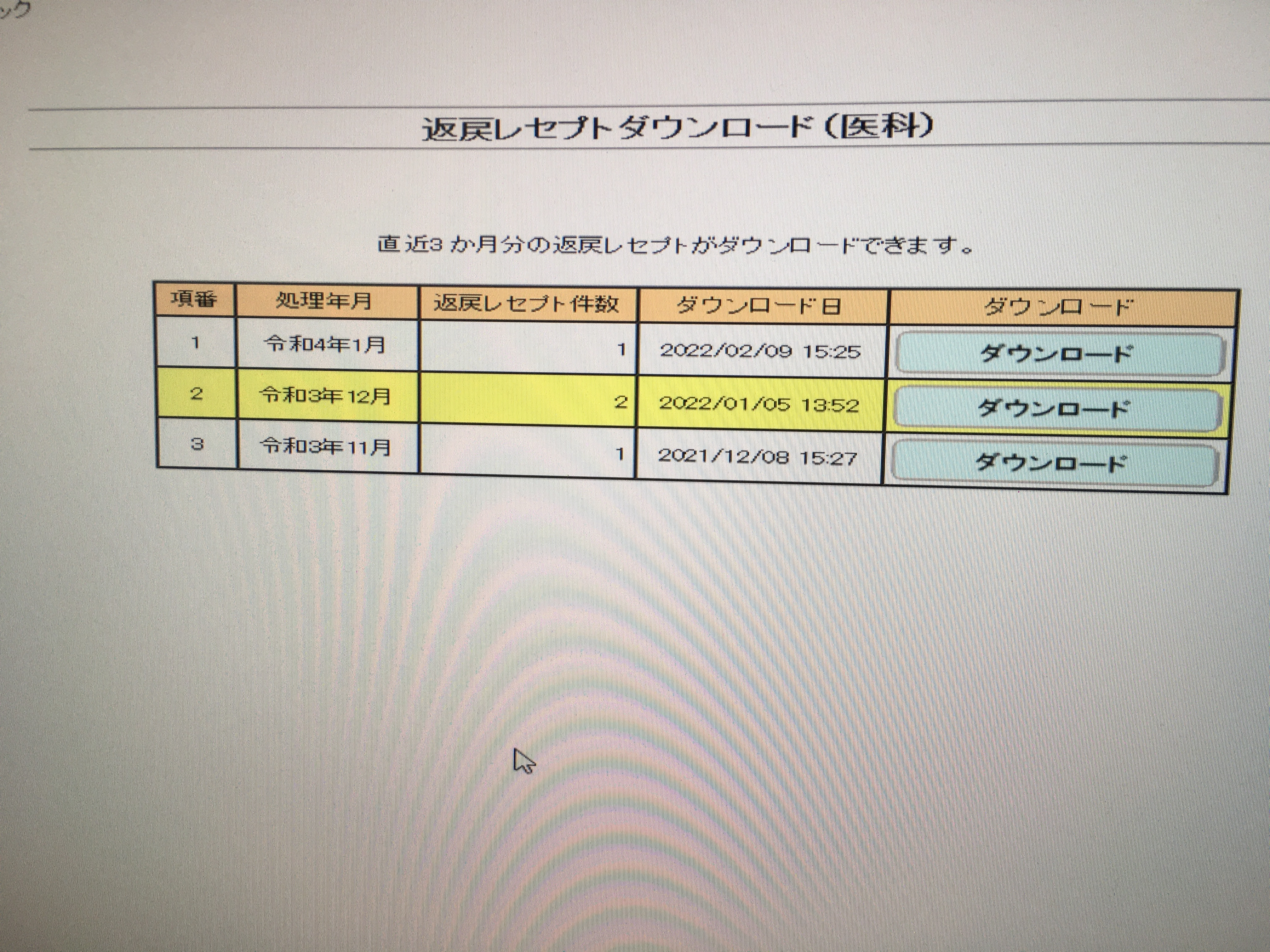
- 投稿タグ
- オンライン返戻



